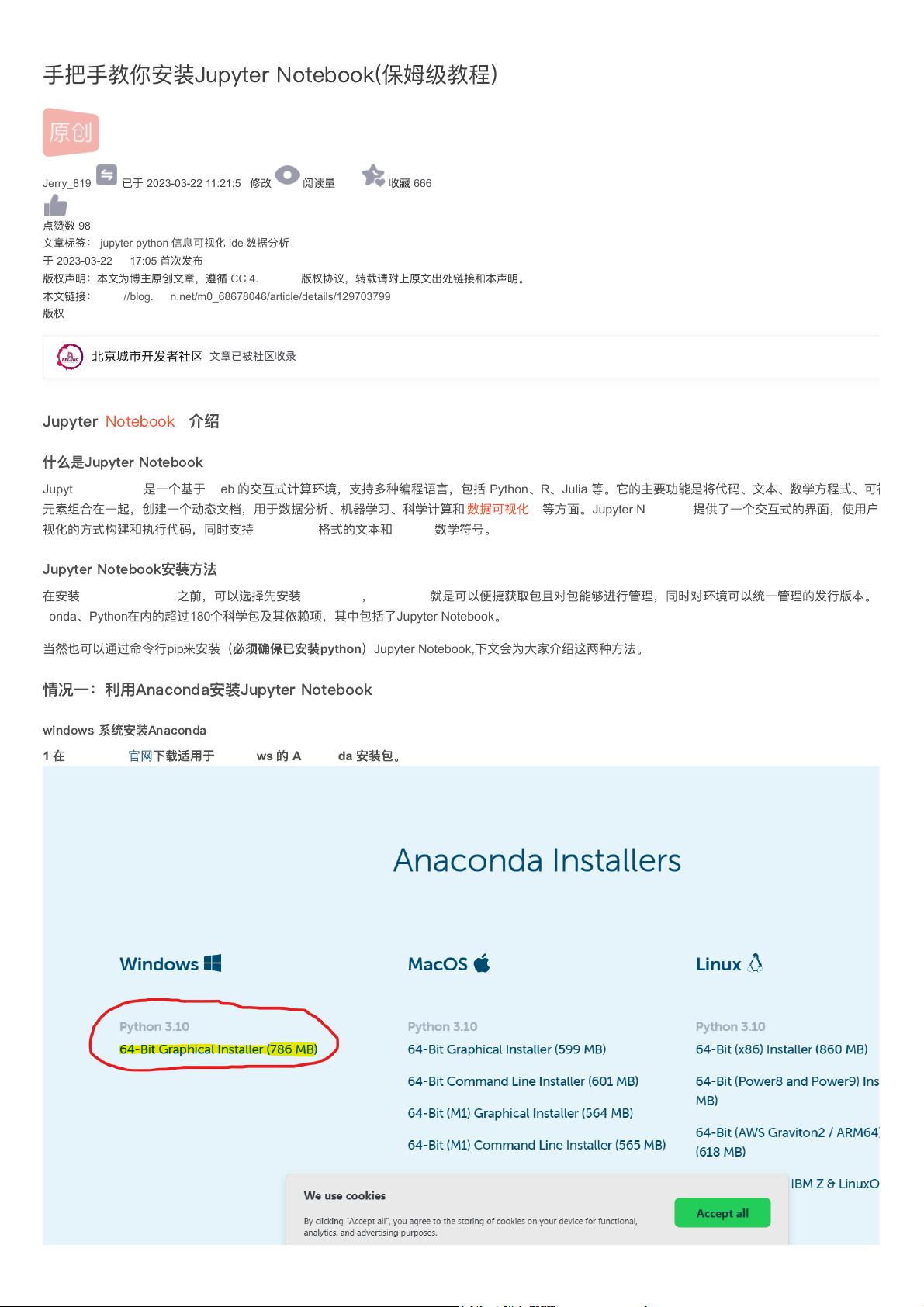Windows环境下详细安装Jupyter Notebook教程
189 浏览量
更新于2024-08-03
收藏 1.54MB PDF 举报
"这篇博客是Jerry_819在CSDN上发布的关于如何在Windows系统上安装Jupyter Notebook的保姆级教程。Jupyter Notebook是一个流行的交互式计算环境,适用于多语言编程,尤其是数据分析和科学计算。教程提到了两种安装方法,一种是通过Anaconda发行版,另一种是直接使用pip命令。"
Jupyter Notebook是一个强大的开源工具,它允许用户以交互式的方式编写和运行代码,同时结合文本、图表和数学公式,创建易于分享和理解的文档。这种形式特别适合教学、研究和数据探索。在数据分析和机器学习领域,Jupyter Notebook已成为标准工具之一,因为它支持多种语言,如Python、R和Julia,并且提供了富文本编辑和实时代码执行的能力。
安装Jupyter Notebook的两种常见方法如下:
1. **通过Anaconda安装**:
Anaconda是一个包含众多科学计算和数据科学所需软件包的全面环境,包括Python、conda以及Jupyter Notebook等。对于新手来说,这是一种推荐的安装方式,因为Anaconda简化了包管理和环境设置。在Windows上安装Anaconda的步骤如下:
- 访问Anaconda官方网站并下载适用于Windows系统的安装程序。
- 安装过程中,可以选择默认选项或自定义安装路径。确保勾选“Add Anaconda to PATH”选项,这样可以在命令行中直接使用conda命令。
- 安装完成后,打开命令提示符,输入`conda install jupyter notebook`以确认安装Jupyter Notebook。
2. **使用pip命令安装**:
如果你已经安装了Python,并且希望单独安装Jupyter Notebook,可以通过Python的包管理器pip来完成。首先,打开命令提示符,然后输入以下命令:
```
pip install jupyter notebook
```
这将下载并安装Jupyter Notebook及其所有依赖项。但请注意,这种方法可能需要自行管理Python环境和依赖关系,对于初学者来说可能较为复杂。
安装完成后,可以通过命令行启动Jupyter Notebook:
```
jupyter notebook
```
这会在默认浏览器中打开一个本地服务器,显示Jupyter Notebook的启动界面,你可以在这里创建新的笔记本或打开现有的文件。
在使用Jupyter Notebook时,你可以利用Markdown语法编写文档,使用LaTeX公式,以及直接执行Python代码块。这种混合模式使得Jupyter Notebook成为记录实验过程、演示代码逻辑以及创建数据报告的理想平台。
总结来说,Jupyter Notebook的安装过程相对简单,无论是通过Anaconda还是pip,都能为用户提供一个强大的计算环境,方便进行数据分析、机器学习等任务。对于初学者,建议采用Anaconda安装,以获得更全面的开发环境。
点击了解资源详情
点击了解资源详情
点击了解资源详情
2024-09-04 上传
2024-06-20 上传
点击了解资源详情
点击了解资源详情
2023-12-15 上传
2022-01-17 上传
番茄小能手
- 粉丝: 5019
- 资源: 234